|
XAMPP(ザンプ)の使い方について私的メモ 登録日:2013年05月28日 |
||
|
★トップページ 該当件数が多いので周辺を含めて31件分のみ表示しています↓ ●デル Precision T1700 MT ●デル Precision T1700 SFF ●ACER Iconia W3 ●デル XPS 8700 ●デル XPS 27 ●MCJ m-Book V シリーズ ●MCJ NEXTGEAR-NOTE i980シリーズ ●ドスパラ GALLERIA QF770HE ●ドスパラ GALLERIA QF780HG ●スピードラーニングの仕組み的な話 ●サンコーレアモノショップ ストレッチイヤホンケース ●東芝 dynabook V713 ●風が抜ける傘 65cm×8本骨 ●サンコーレアモノショップ USB首ひんやりネッククーラー ●レノボ IdeaPad Z500 Touch →XAMPP(ザンプ)の使い方について私的メモ ●スピードラーニング(Speed Lerning)の感想~とりあえず第一印象 ●HP Pavilion 11 TouchSmart ●(発売未定)HP Envy TouchSmart 14 ●レノボ ThinkPad Edge E530c ●ドスパラ Note GALLERIA GM7970M ●HP SlateBook 10 x2 ●MoMA STORE フレーム トリベット(3個セット) ●CyberLink Power Director 11を使ってみた ●上海問屋 2.5/3.5インチ対応 SATA HDD フロントマウンタ ●上海問屋 ゴールドバー(金塊)型 USBメモリ 16GB ●動画の「モザイク処理」について検証の記録 ●SONY VAIO Fit 14E ●SONY VAIO Fit 14 ●SONY VAIO Fit 15E ●SONY VAIO Fit 15 |
 【PHPやPerl等、サーバーサイドプログラミング言語で開発をする際には必須だと思ったXAMPP】 【PHPやPerl等、サーバーサイドプログラミング言語で開発をする際には必須だと思ったXAMPP】自分は普段、自作のPHPプログラムの動作テストはサーバー上でやっていたのですが、流石にそれだと不便です。まだプログラムの規模的が小さいからいいですけど、それでもやはり心理的に良くないんです。 単にアップロードするのが面倒くさいという話だけではなく、PHPのプログラムが暴走してサーバーに過大な負荷をかけたりしてしまったら、レンタルサーバーの会社から怒られたり、最悪追い出されることだってあるわけで。 そんなおり、XAMPP(ザンプ)というローカルテスト環境が有ることを知りました。XAMPPというのは、中身は、Apache(Webサーバー)やSQLサーバー等を簡単にインストール出来るように作られた統合インストール環境みたいなものです。 XAMPPをインストールすると、Apache(Webサーバ)、MySQL(SQLサーバ)、FileZilla(FTPサーバー)、Mercury(メールサーバー)、Tomcat(JSPサーブレット)が使えるようになる。 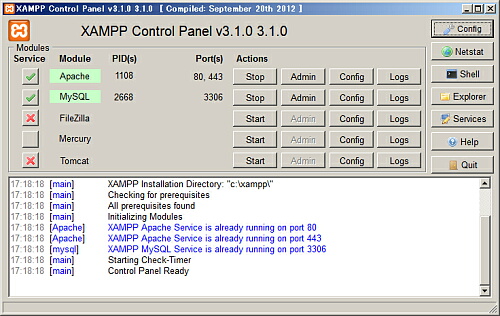 そして、インストールがメチャメチャ簡単です。ほぼ何も考えなくてもインストールできてしまいます。かつ、ローカル環境(つまり、127.0.0.1)でもちゃんと動きます。つまり、XAMPP一つあれば、PHPのローカルテスト環境が出来てしまうわけです。非常に便利ですね~。 XAMPPのインストールとMySQLの起動のしかたは、日経ソフトウェア2013年5月号の記事を見てやったのですが、非常にコンパクトにわかりやすくまとまっており助かりました。ただ、そのうちやった手順を忘れてしまいそうなので、メモっておきます。 ①使用したインストールパッケージは、XAMPP Windows版 1.8.1。 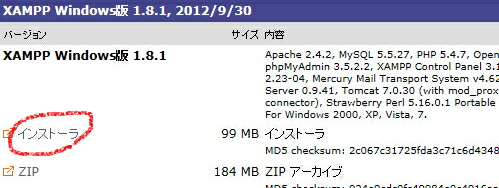 ※ちなみに、ダウンロードファイル名は「xampp-win32-1.8.1-VC9-installer.exe」。インストールしたOSはWindows7(64ビット)でしたが、特別64ビット版が有るわけではなかったようなのでこれを使った。 ②よく分からないのでフルセットアップ 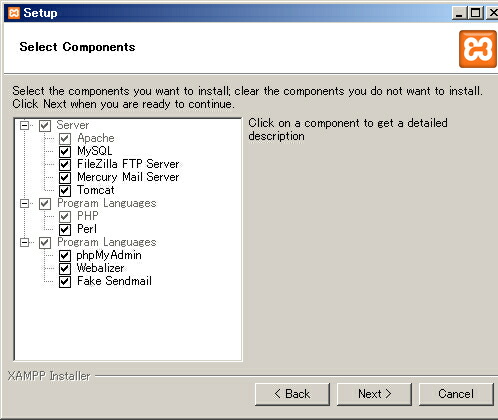 ③インストールするフォルダはデフォルトのまま。C:\Program FilesやC:\Program Files(x86)とかにすると、UACが悪さをしてちゃんと動作しないことがあるらしいので避けたほうが吉。 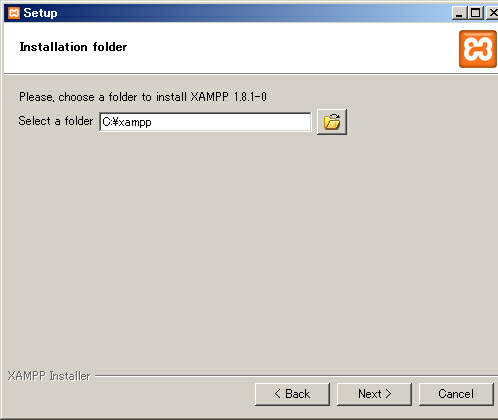 ④Apacheのサービスコンポーネントをインストール&サービスを起動する手順は省略 ⑤MySQLのサービスコンポーネントをインストールする手順は省略 ⑥MySQLサービスを起動するには、my.iniファイルを編集する必要あり 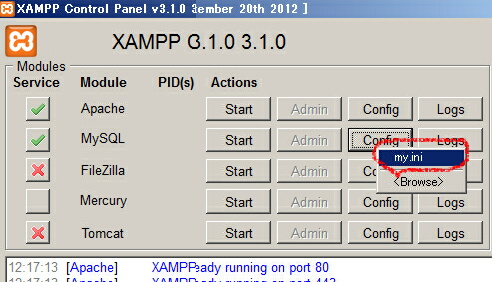 ⑦my.iniファイルを編集。19行目に、"character-set-server=utf8"、29~30行目に、"character-set-server=utf8"、"skip-character-set-client-handshake"を追加する。 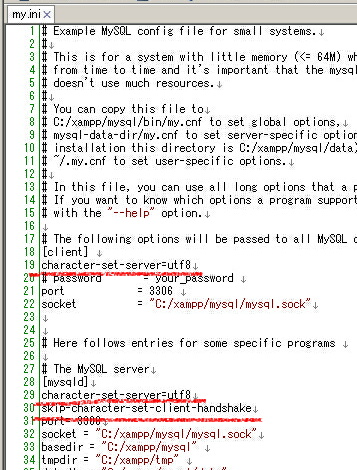 ※あとから気が付きましたが、別にこれをやらなくてもSQLサービスは起動します。多分、何もやらなければデフォルトの文字コードで起動するということなのだと思われる(デフォルトの文字コードが何なのかは知らないが)。 【オマケ】 更に、ローカルにWordPress等のCMSをインストールするパッケージもある→ブログエンジン“WordPress”の動作環境を手軽に構築「BitNami WordPress Stack」 自分は今のところCMSを使っていないので試してませんが。 |
|